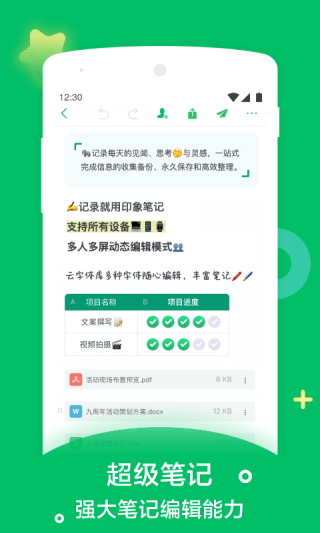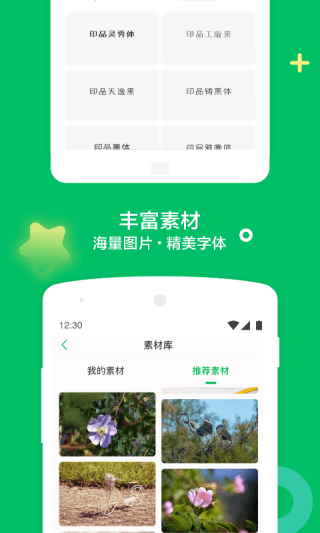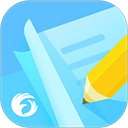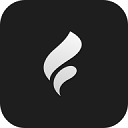- 详情介绍Information
- 相关Relevant
- 评论Comment
还在担心因为生活没有规划,同样的一天24个小时,别人的时间很充分,然而自己的时间却是紧巴巴的。如果你有一款神器的话,那么你也可以。它就是印象笔记app2024最新版,提升你的效率。使用印象笔记免费版,管理你的第二大脑,让你随时随地获取、整理、分享笔记,让灵感时刻与你同行。它可以让你的生活变得更加有序,让工作变更高效,让协作变得更便捷。日常生活的待办清单、会议记录、资料、好看的文章,或者是生活的灵感,你都可以用它收集起来,还有贴心的整理功能,不管是文字还是图片或者是文档等都帮你妥善的整理排序好了,让你随时随地就可以找到自己想要的;一键分享笔记,共享资料,团队之间可以高效的达成协作目标,成就高效团队。

软件功能
1、保持同步
印象笔记支持所有的主流平台系统,一处编辑,全平台之间可以同步。同时,印象笔记支持web版和移动网页版,只要能上网的设备均可以在浏览器中打开进行操作。
2、剪辑网页
用网页剪辑插件保存完整的网页到印象笔记帐户里。
文字、图片和链接全都可以保存下来。
3、图片搜索
图片搜索是印象笔记最具特色的功能,也是区别于国产云笔记软件的核心。图片搜索是指可以搜索到图片内的印刷体中文和英文以及手写英文,此搜索对文字版的PDF文件也同样有效。
4、储存重要资料
印象笔记支持任意格式文件作为附件插入到笔记中,并实现跨平台同步,方便不同平台之间的文件资料管理。
5、团队协作
印象笔记推出了共享笔记本功能,允许不同用户之间共同编辑一个笔记本,实现团队协作办公。
6、支持第三方
印象笔记支持QQ浏览器、鲜果联播、豆果美食、飞信短信客户端等大量第三方协作应用。
怎么切换账户?
1、打开app后,在我的模块,点击设置按钮;

2、点击账户信息;
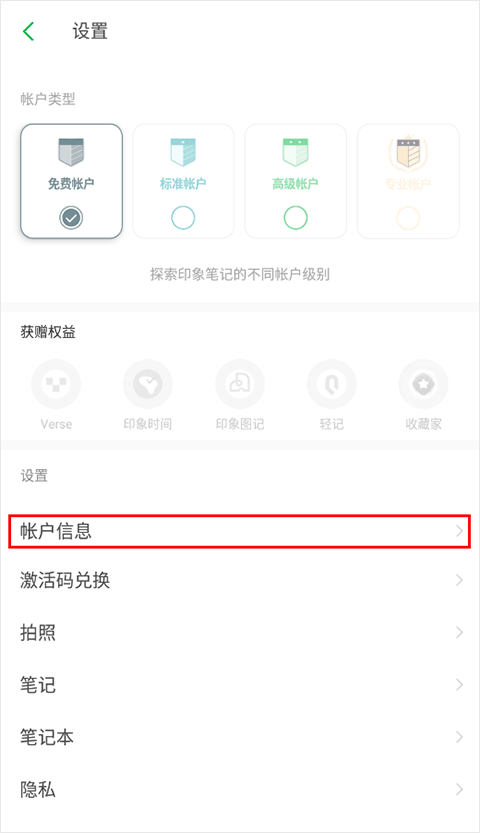
3、退出登录即可。
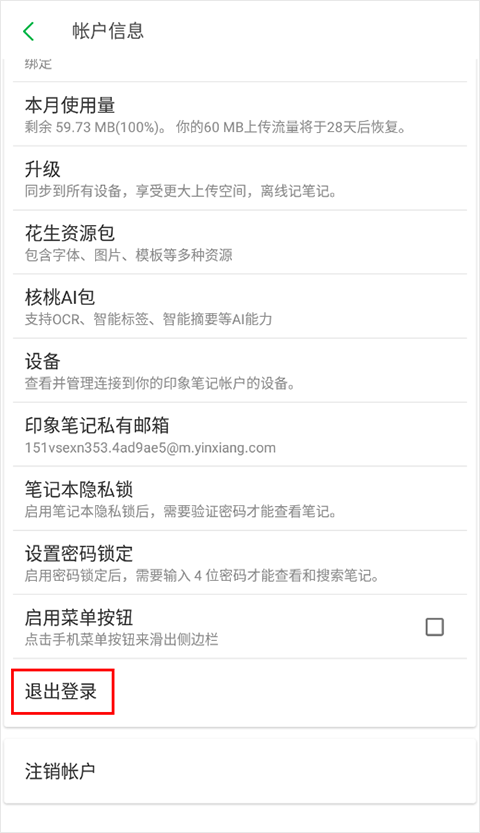
怎么添加表格?
1、打开印象笔记后,点击左下角的首页。

2、点击超级笔记。
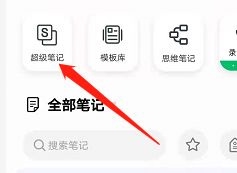
3、在快速插入中,点击智能表格。
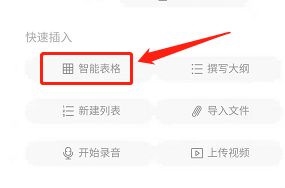
4、此时,该表格已被插入。

5、最后,点击左上角的对号即可。

怎么添加标签?
1、创建笔记很简单,点击首界面右下方的“+”,然后选择“文字笔记”或者手写笔记等均可以;


2、在笔记编辑页面的右上角,我们就能看到下图所示的标签logo,笔记创建好以后,点击此标签就可以添加了;
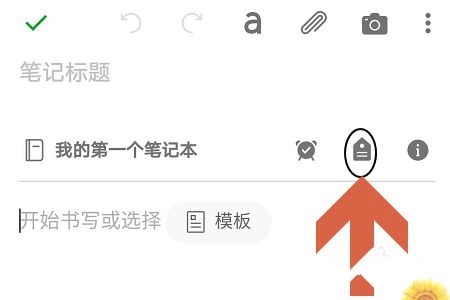
3、可以直接选择之前创建过的标签,也可以直接输入新的标签名称,比如小编创建了名为“个人笔记”这个标签;

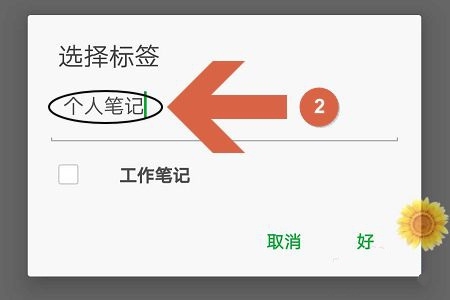
4、创建完成以后点击右下角的“好”,这样新的标签就创建成功;如果是已经创建好的笔记,以后想要添加标签,首先需要点击进入到笔记正文,同样的点击右上角的标签符号,按照上面相同的方法选择或者创建标签即可;
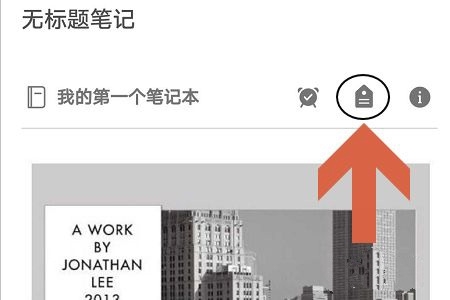

5、那么以后怎样通过标签来查看笔记呢?返回到应用首页,在最上方找到放大镜图标,然后输入标签名称,这样就能快速的查到我们需要查找的笔记,见下图二...
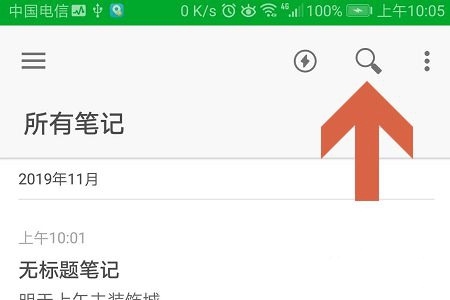
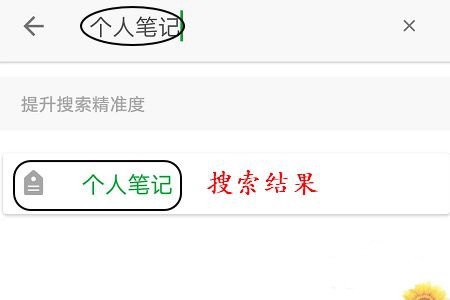
更新日志
v10.8.32版本
【性能优化】
优化体验;
增强App功能稳定性
v10.8.30版本
修复:部分场景无法创建清单的问题
v10.8.29版本
【性能优化】
优化体验
增强App功能稳定性
应用信息
- 大小155.49 MB
- 版本v10.8.32
- 支持语言简体中文
- 系统环境Android
- 包名com.yinxiang
- MD567CBF2C67BC4028C2E55EC07BC293B1B
- 开发者北京印象笔记科技有限公司
- 隐私政策查看
- 应用权限权限
口碑绝赞的应用佳作
-

别摔了安卓官方最新版休闲益智游戏介绍别摔了安卓官方最新版的舞台已经为您搭建完毕,等待着勇敢者的挑战。在这片错综...
查看 -

别摔了安卓最新官方版休闲益智游戏介绍别摔了安卓最新官方版诚邀您的加入,开启一段激动人心的益智探险。在这片交织着...
查看 -

别摔了手游官方最新版休闲益智游戏介绍欢迎踏入别摔了手游官方最新版的奇妙世界,这里汇聚了无数智慧与勇气的挑战者。...
查看